So fügen Sie auf Android Musik zu einem Video hinzu
Ohne eine Hintergrundtonspur sehen die meisten Videos wie Rohmaterial aus. Das Hinzufügen von Musik zu Videos ist kein Hexenwerk, und diese Aufgabe sollte Sie nicht aufhalten. Mit den richtigen Tools können Sie allein auf Android das Geschehen mit der Kamera Ihres Telefons festhalten, schneiden und dem Video Musik hinzufügen. Hierfür ist kein Desktop-PC erforderlich. Der gesamte Videoproduktionszyklus kann auf Ihrem Mobilgerät durchgeführt werden, vom Skizzieren einer Idee über das Rendern, das Einbetten von Musik in einen Videotrack bis hin zum Hochladen eines Videos auf die jeweilige Plattform.
123apps Tool zum Hinzufügen von Musik zu Videos
Schritt 1: Laden Sie ein Video hoch
Öffnen Sie „ Musik zum Video hinzufügen “ in einem Browser auf Ihrem Android-Telefon in unserer kostenlosen Video-Editor-App. Klicken Sie auf „Datei öffnen“ oder ziehen Sie das erste Video per Drag & Drop in den Hotspot-Bereich. Klicken Sie nach dem Laden unten im Bearbeitungsfenster auf „Hinzufügen“ und wählen Sie eine andere Datei aus.
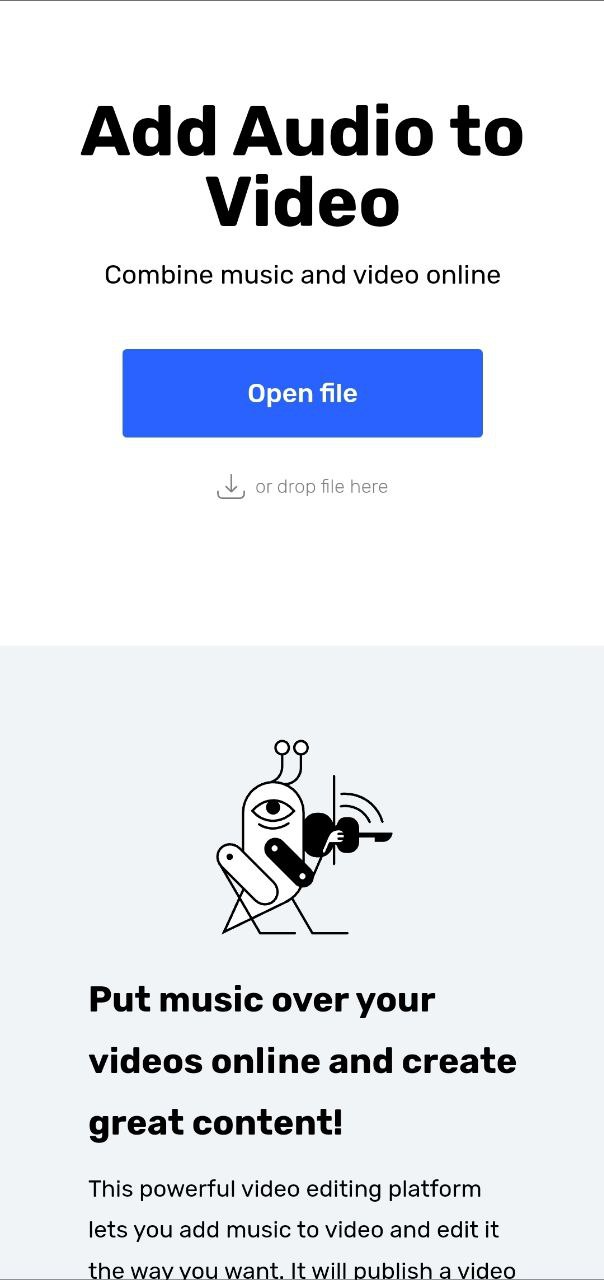
Schritt 2: Weitere Videodateien und Audio hinzufügen
Gehen Sie zu „Dateien“ und klicken Sie auf „Dateien hinzufügen“, um bei Bedarf mehrere Videoclips in Ihr Projekt aufzunehmen. Fügen Sie anschließend mit derselben Option eine Original-Audiospurdatei von Ihrem Gerät hinzu. Es kann sich um .mp3, .m4a, .wav oder jedes andere moderne Audioformat handeln.
Schritt 3: Bearbeiten, synchronisieren und speichern
Platzieren Sie den Abspielkopf und verwenden Sie das „Scheren“-Symbol, um einen Videoclip zu schneiden. Schneiden Sie den Ton mit Ihrem Video auf die Länge zu, damit er nicht über die Grenzen Ihres Videos hinausgeht – das ist die richtige Art, dem Video Musik hinzuzufügen. Sehen Sie sich Ihren Clip in der Vorschau an und klicken Sie dann auf Speichern.
So fügen Sie mit anderen Apps Musik zu Videos auf Android hinzu
Es gibt viele Tools, mit denen Sie Musik zu einem Video auf Android hinzufügen können, die Sie im Google Play Store herunterladen können. Für die meisten dieser Video-App-Optionen gibt es kostenpflichtige Versionen. Bei anderen können Sie das Ergebnis möglicherweise nicht ohne Wasserzeichen exportieren. Es ist jedoch wichtig, die Alternativen durchzugehen, um zu entscheiden, welches Tool am besten zu Ihnen passt.
InVideo (Filmr)
InVideo ist eine leistungsstarke App für Android, mit der Sie Videos bearbeiten und über einfache Aufgaben hinaus experimentieren können. Es verfügt über eine schlanke Benutzeroberfläche sowie viele grundlegende und erweiterte Funktionen für die Videobearbeitung, darunter das Hinzufügen von Hintergrundmusik zu Videos und andere Bearbeitungswerkzeuge. Ein guter Bonus ist, dass es über eine integrierte Musikbibliothek mit Audiotiteln für jede Stimmung verfügt. Es bietet eine kostenlose Testversion. Anschließend müssen Sie entscheiden, ob Sie bereit sind, für die PRO-Version zu zahlen.
VivaVideo
Dieses Tool hat viele Kunden, deren Hauptbeschäftigung das Bloggen von Videos ist. Es verfügt über Animationsvorlagen, Videoeffekte und Titel, die Ihr Videomaterial bereichern können. Mit diesem Tool können Sie die Farbe Ihres Filmmaterials anpassen, Audiokommentare hinzufügen und im Multitrack-Editor Musik zu Videos und Soundeffekten hinzufügen.
Viele Leute, die Videos für beliebte soziale Netzwerke erstellen, verwenden VivaVideo, weil es einfach ist, loszulegen, Videos zu schneiden und zusammenzuführen, sie für die Veröffentlichung vorzubereiten und sie auf einer Plattform Ihres Interesses bereitzustellen. Der Start ist kostenlos. Wenn Sie erweiterte Funktionen benötigen, können Sie ein Abonnement abschließen.
Adobe Premiere Rush: Video
Professionelles Videobearbeitungserlebnis auf Ihrem Android-Telefon. Es handelt sich um eine leichtere, abgespeckte Version der Desktop-Version Adobe Premiere, über die jeder professionelle Videokünstler verfügt. Es richtet sich an Blogger und Vlogger, die auf ihren Mobilgeräten aufwendige Projekte erstellen müssen. Sie können grundlegende Aufgaben wie das Hinzufügen von Audiodateien zu Videos, das Ausschneiden und Trimmen von Videos, das Anwenden von Übergängen, das Schwenken und vieles mehr erledigen.
Alle Funktionen, einschließlich Soundtracks, Soundeffekte, benutzerdefinierte Titel und Vorlagen, sind kostenpflichtig. Ein weiterer Nachteil besteht darin, dass es möglicherweise sehr ressourcenintensiv ist und den Akku beim Rendern eines größeren Projekts in kürzester Zeit entlädt.
Letztes Wort
Die Rolle der Musik in Videoszenen ist so grundlegend, dass die Leute davon ausgehen, dass sie in jedem Video enthalten ist. Die meisten Telefone verfügen jedoch nicht über integrierte Tools, mit denen Sie dies tun können. Mit unserem Tool können Sie Videos schneiden, mehrere Aufnahmen zusammenführen und Musik zu Videospuren hinzufügen. Sie müssen keine Software installieren. Verwenden Sie einfach Ihren Browser, um diese grundlegende Aufgabe auszuführen.
FAQ
Wie kann ich Online-Videos Musik hinzufügen?
Wenn Sie ein Android-Telefon, ein paar Videos in Ihrer Bibliothek (auch als Kamerarolle bezeichnet) und eine auf Ihrem Gerät gespeicherte Audiospur haben, können Sie loslegen. Öffnen Sie 123app in Chrome oder einem anderen Browser und folgen Sie den Anweisungen in der App.
Wie füge ich Musik zu einem Video hinzu, ohne dass die Qualität auf meinem Telefon verloren geht?
123app ist in der Lage, Ihr Video mit Audio ohne Qualitätsverlust zu veröffentlichen. Es handelt sich um einen voll funktionsfähigen und dennoch benutzerfreundlichen Online-Editor, mit dem Sie alle Videoaufgaben schnell und effizient erledigen, die beste Videoqualität beibehalten und Videos für jede Medienplattform und jedes soziale Netzwerk veröffentlichen können.
Soll ich meinem Video Hintergrundmusik hinzufügen?
Selbstverständlich empfehlen wir Ihnen, Ihren Videos Musik hinzuzufügen. Wenn die richtige Komposition gewählt wird, kann aus einem guten Video ein außergewöhnliches Video werden, das ein unvergleichliches emotionales Erlebnis schafft, an das sich Ihr Publikum für immer erinnern wird. Sie können Ihren Videos sogar Ihre eigene Musik hinzufügen, um sie noch persönlicher zu gestalten.
Kann ich dem Video Musik hinzufügen und meine Stimme behalten?
Ja, Sie können Ihren On-Video-Kommentar behalten und einen Hintergrundton Ihrer Wahl als separate Spur hinzufügen. Darüber hinaus können Sie die Lautstärke jedes Audiosignals in Ihrem Projekt ausgleichen.